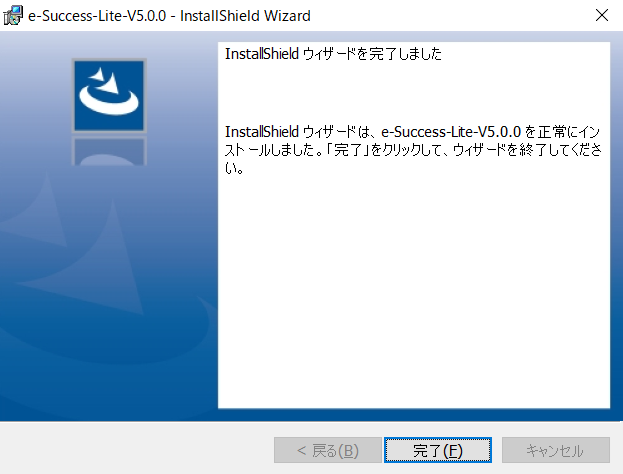e-Successデータベースのアップグレード
はじめに
『e-Success』は、アプリケーションのメジャーバージョン/マイナーバージョンごとによって、データベース(以下より、DB)の構成が異なります。
『e-Success』が対応していないバージョンのデータベースへアクセスしようとすると、下記のようなエラーメッセージが表示されアクセスを拒否します。
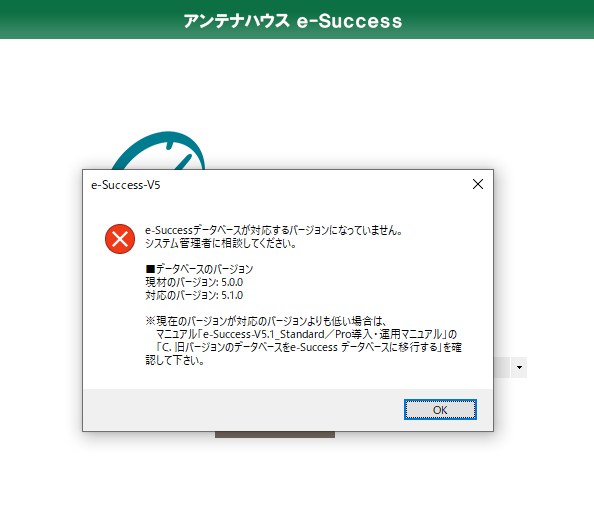
そのため、データベースのバージョンが 『e-Success』のアプリケーションのバージョンよりも古い場合、データベースのバージョンをアップグレードする必要があります。
このページでは、『e-Success』の「Standard/Pro」 における、データベースのアップグレード方法をご紹介します。
- 注意事項
-
- アップグレードの対象
旧バージョンのデータベースの変換を実行する前に、SQL Server のインスタンスにアップデートの対象となる旧バージョン製品のデータベースがあることを確認してください。ない場合は変換を実行できないので、データベースを新規構築してください。
V5.0 の対象となる製品 : ScanSave-V3 、ScanSave-V4
V5.1 の対象となる製品 : ScanSave-V3 、ScanSave-V4 、e-Success-V5.0 - アップグレードを行う前に
アップグレード処理では、前バージョンである「ScanSave」のデータベースファイルのファイル名の変更処理を行います。そのため、アップグレードを実行する際は、必ずSQL Server と ScanSave データベースの両方を導入しているマシンにDB 構築ツールをコピーし、接続するホスト名を「localhost」で実行してください。
- アップグレードの対象
Standard/Proでの対応方法
『e-Success Standard/Pro』においてのデータベースのアップグレードは、以下の手順で行います
- 『e-Success』のインストールメディア(DVD等)の[データベース構築]フォルダにある[e-SuccessDB_Create](拡張子が表示されている場合は[e-SuccessDB_Create.exe])を起動します。
- e-Success DB 構築ツールが起動するので、[サーバー名]入力欄に「サーバー名\インスタンス名」を入力し、[sa のパスワード]入力欄に SQL Server のインストール時に指定したパスワードを入力します。
- インストールモードは「アップグレード」を選択してください。
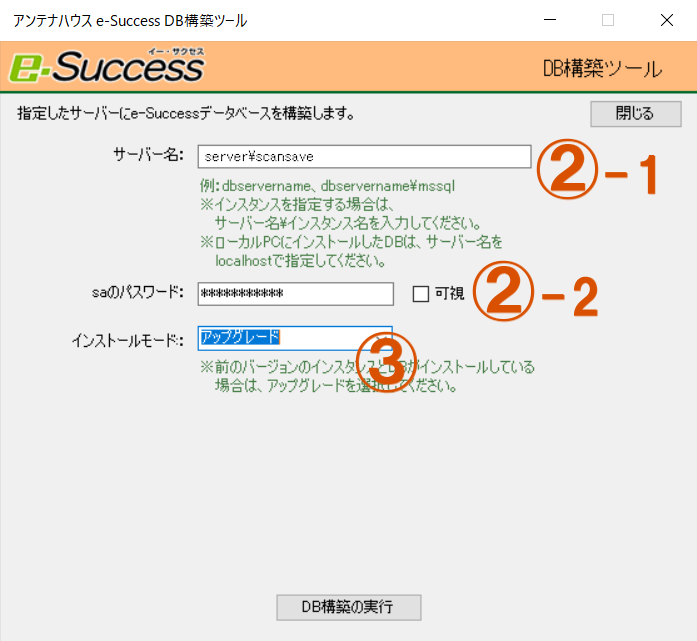
- [DB 構築の実行]ボタンをクリックすると、指定したインスタンスがe-Success データベースに変換されます。尚、ScanSave-V3 データベースは「電帳法モード」のe-Success データベースとなります。ScanSave-V4データベースは、元と同じモードのe-Success データベースとなります。
インスタンス名は、元のまま変わらないのでご注意ください。 - 『e-Success』のデータベースが構築されると、「e-Success のデータベース構築が完了しました。」というメッセージが表示されます。メッセージを閉じて、e-Success DB 構築ツールを終了してください。
- エラーメッセージについて
-
- e-Successデータベースが構築済みのとき
既にe-Success データベースが構築されている場合は、「指定したサーバーには、既にe-Success のデータベースが構築されています。データベースを削除してから実行してください。」とメッセージが表示され、データベースの変換は実行されません。
旧バージョンのデータベースをe-Success データベースに変換する場合は、新規に作成したe-Success データベースを削除してから、この項の処理を実行してください。 - sa のパスワードが間違っているとき
sa のパスワードが間違っているときは、「指定されたデータベースに接続できません。」と表示されるので、saのパスワードを確認してください。[可視]チェックボックスをオンにすると、入力したパスワードを確認できます。
- e-Successデータベースが構築済みのとき
Lite での対応方法
ScanSave-V3 からのアップグレード
データベースのバージョンを『ScanSave-V3』から『e-Success Lite』はアップグレードする方法は、以下の手順で行います。
- 注意事項
-
- アップグレード対象のバージョンについて
アップグレードを行う前に、前バージョンのインスタンス(SQL Server 2014 もしくは、SQL Server 2019)とデータベースがあることを確認してください。ない場合は、アップグレードではなく新規インストールになります。 - アップグレードする前にアプリケーションのアンインストール
アップグレードする前に、必ず旧バージョンの『e-Success/ScanSave』アプリケーションをアンインストールしてください。
『e-Success』の場合は、アプリケーションのアップデート処理が実行され、インスタンスのアップグレードが実行されません。
『ScanSave』の場合は、異なるメジャーバージョンであることからインストールを強制的に終了します。
※インスタンス(SQL Server 2014 もしくは、SQL Server 2019)は、アンインストールしないでください。
- アップグレード対象のバージョンについて
- e-Successのインストールメディアを開き、[SETUP]フォルダの[e-Success-Lite_Setup](拡張子が表示されているコンピュータの場合には[e-Success-Lite_Setup.exe])をダブルクリックします。
- インストール準備画面が起動し、次の『e-Success』のインストール画面が表示されます。[次へ]ボタンをクリックしてください。
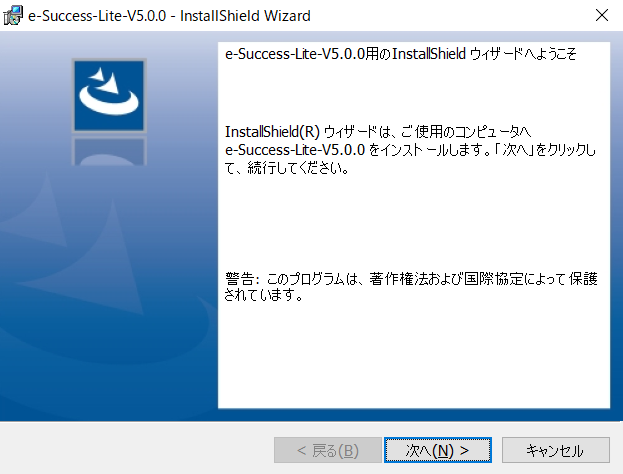
- 「使用許諾契約」画面では、契約内容を確認してください。契約内容を確認して[使用許諾契約の条項に同意します]を選択すると、[次へ]ボタンが有効になるのでクリックしてください。
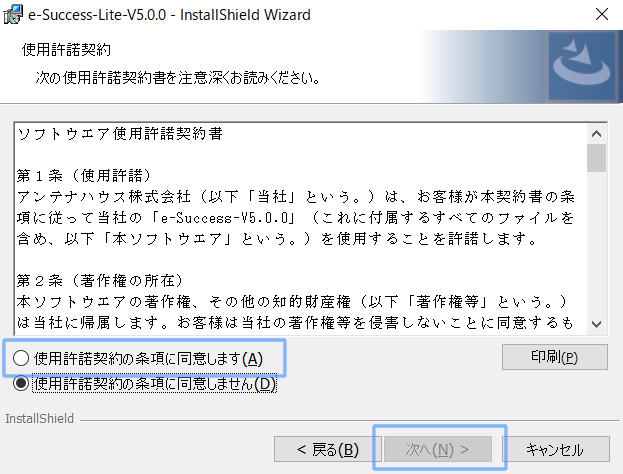
- 「インストール先のフォルダー」画面では、『e-Success』をインストールするフォルダを指定します。既定値では[C:\e-Success\]にインストールされます。インストール先を変更する場合は、[変更]ボタンをクリックして、インストール先のフォルダを指定してください。
なお、アプリケーションで使用するデータベースは、ここで指定したフォルダ内に作成されるので、十分な空き容量のあるドライブにインストールしてください。
フォルダを確認(または指定)したら、[次へ]ボタンをクリックしてください。
インストール先を決めたら、[次へ]ボタンをクリックしてください。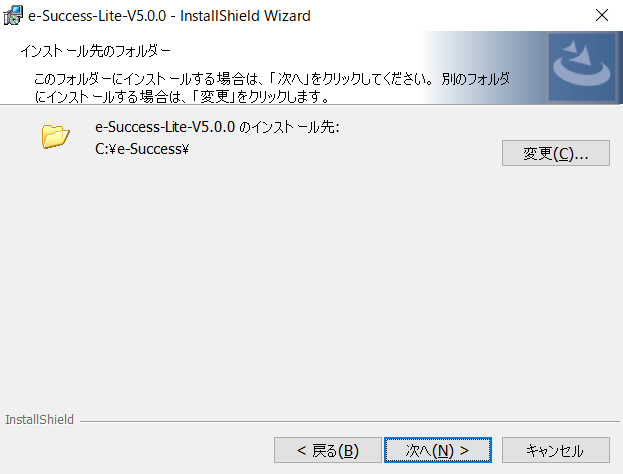
- インストールの準備が完了したら、[インストール]ボタンをクリックして、インストールを開始します。
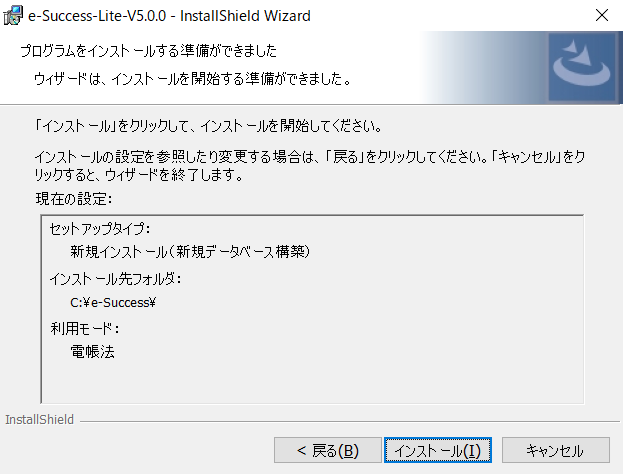
- しばらくするとインストール作業が完了して、作業完了の画面が表示されるので[完了]ボタンをクリックしてください。
デスクトップに『e-Success』のショートカットアイコンが登録されます。